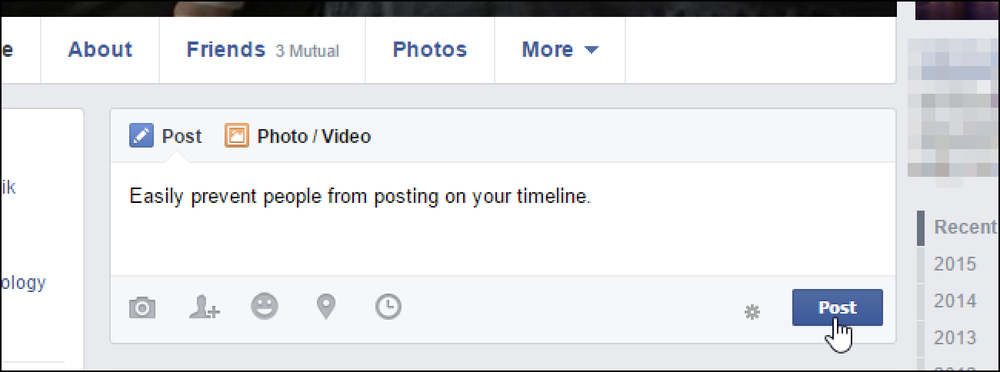Cách chặn hoặc quản lý thông báo trong Google Chrome
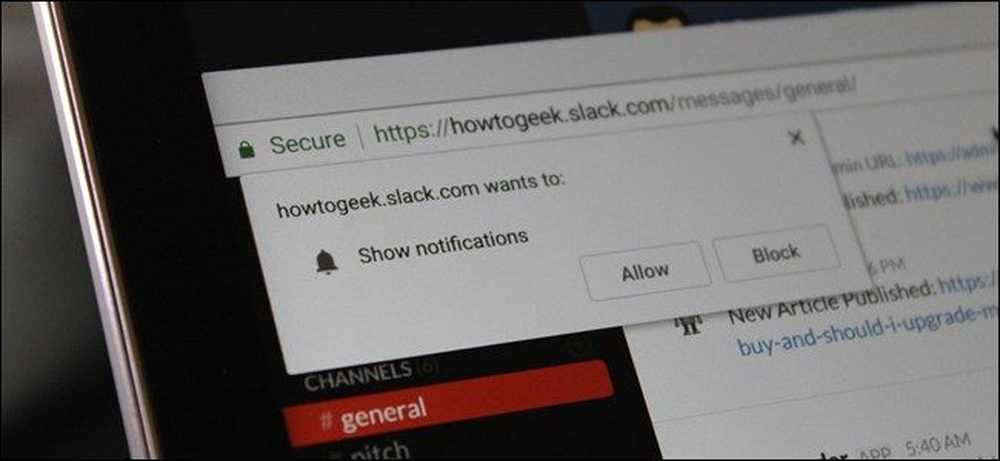
Webapps đã đi một chặng đường dài. Nhờ các tính năng như thông báo, họ thậm chí có thể thay thế các ứng dụng máy tính để bàn truyền thống cho nhiều người. Tuy nhiên, nếu bạn không muốn bị bắn phá bởi các thông báo, thì đây là cách quản lý thông báo của Chrome (và chặn chúng khỏi các ứng dụng nhất định).
Trước khi chúng tôi tham gia, tất cả các cài đặt này phải giống hệt nhau trong Chrome trên PC, cũng như trên Chromebook. Tôi đang sử dụng Chromebook Flip C302 cho hướng dẫn này, nhưng bạn không nên có bất kỳ vấn đề nào sau đây. Lần duy nhất mọi thứ sẽ khác đi là nếu bạn đã bật trang Cài đặt thiết kế vật liệu của Chrome, mặc dù hầu hết các tùy chọn vẫn được tìm thấy ở cùng một nơi.
Bạn có hai tùy chọn: bạn có thể thực hiện một cách tiếp cận và kiểm soát thông báo cho tất cả các trang web hoặc quản lý chúng theo từng trang web.
Cách kiểm soát thông báo cho tất cả các trang web
Nếu bạn đang tìm kiếm sự im lặng tất cả các thông báo của Chrome, thì đây là nơi bạn sẽ thực hiện. Bạn có thể dễ dàng chặn tất cả các thông báo, cho phép tất cả các thông báo hoặc yêu cầu từng thông báo với cài đặt này.
Đầu tiên, nhấp vào menu tràn ba nút ở góc trên cùng bên phải của cửa sổ Chrome.
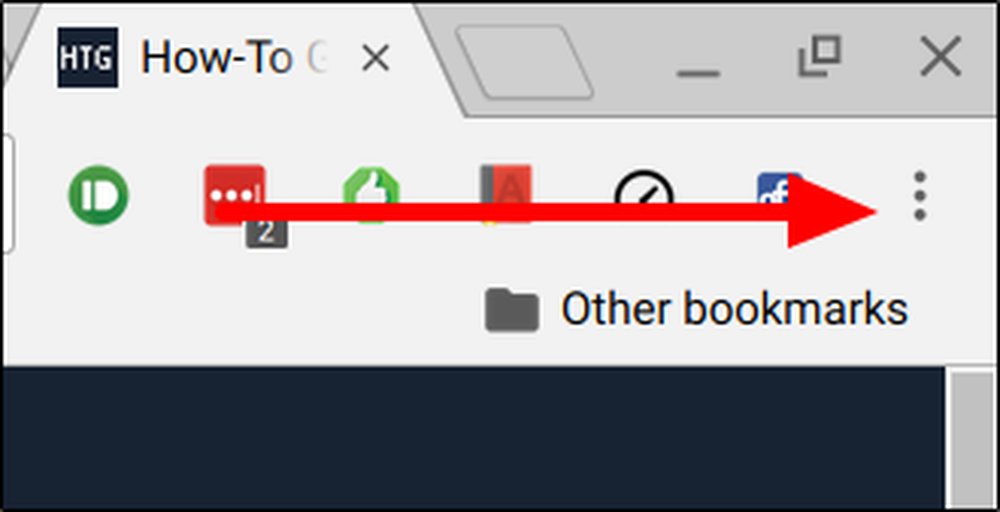
Từ đó, cuộn xuống Cài đặt các ứng dụng trực tuyến và nhấp vào nó.
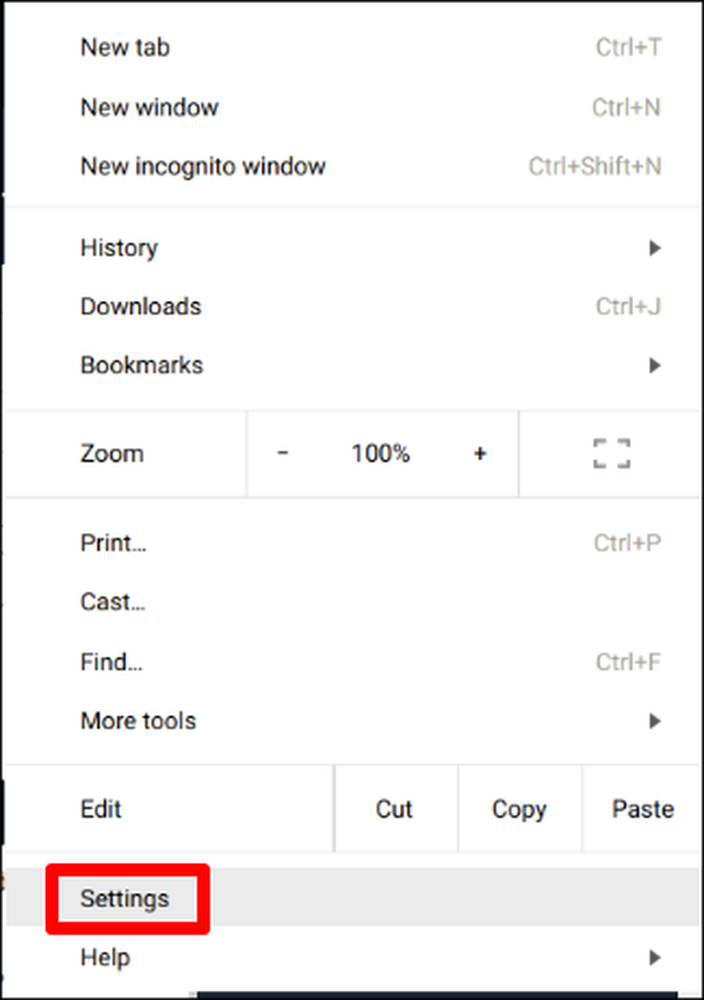
Ở dưới cùng của trang này, có một liên kết đọc Cài đặt Nâng cao Hiển thị Cài đặt Nâng cao. Nhấp vào đây để, ừm, hiển thị các cài đặt nâng cao.
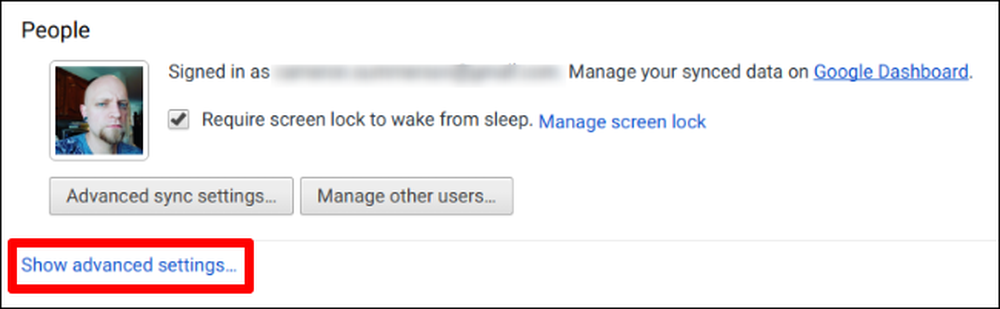
Một trong những phần đầu tiên trong menu Cài đặt nâng cao là Quyền riêng tư. Phần mềm Trong tiêu đề phụ này có một số tùy chọn, nhưng bạn sẽ muốn nhấp vào hộp Cài đặt nội dung.
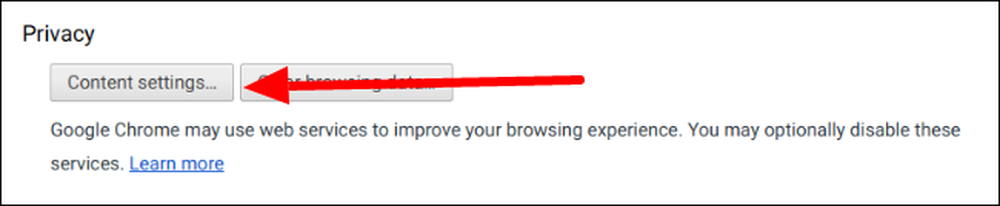
Cuộn xuống trong phần này cho đến khi bạn thấy tiêu đề phụ của Thông báo. Có ba lựa chọn ở đây:
- Tất cả các trang web để hiển thị thông báo
- Hỏi khi một trang web muốn hiển thị thông báo
- Không cho phép bất kỳ trang web nào hiển thị thông báo
Chọn thuốc độc của bạn. Trình duyệt của bạn sẽ cần phải khởi động lại để những thay đổi có hiệu lực, nhưng sau đó bạn sẽ gặp phải thông báo hạnh phúc.
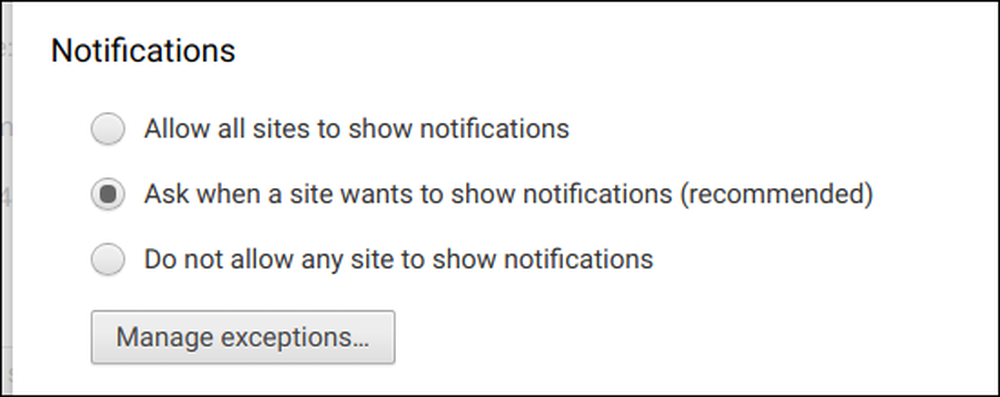
Cách quản lý thông báo cho các trang web cụ thể
Nếu bạn vô tình cấp quyền truy cập thông báo vào một trang web mà bạn không muốn thông báo từ (hoặc ngược lại), bạn cũng có thể quản lý từng trang web riêng lẻ.
Với trang web đang được mở, hãy nhấp vào vòng tròn nhỏ i i ở phía bên trái của thanh địa chỉ. Trên các trang web bảo mật, điều này thực sự sẽ đọc phần mềm Secure Secure thay vì hiển thị phần mềm i i - nó cũng hoạt động tương tự.
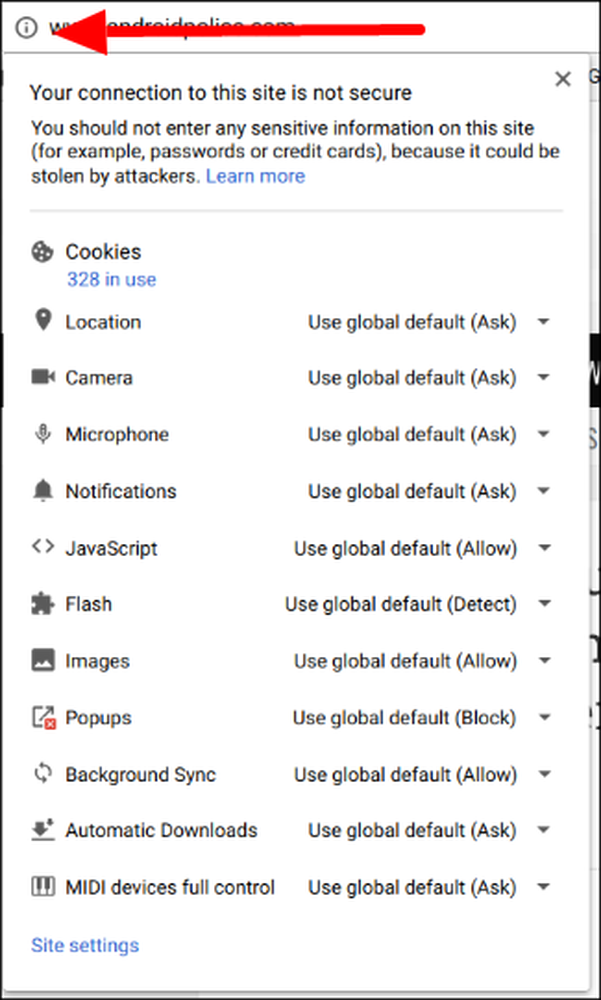
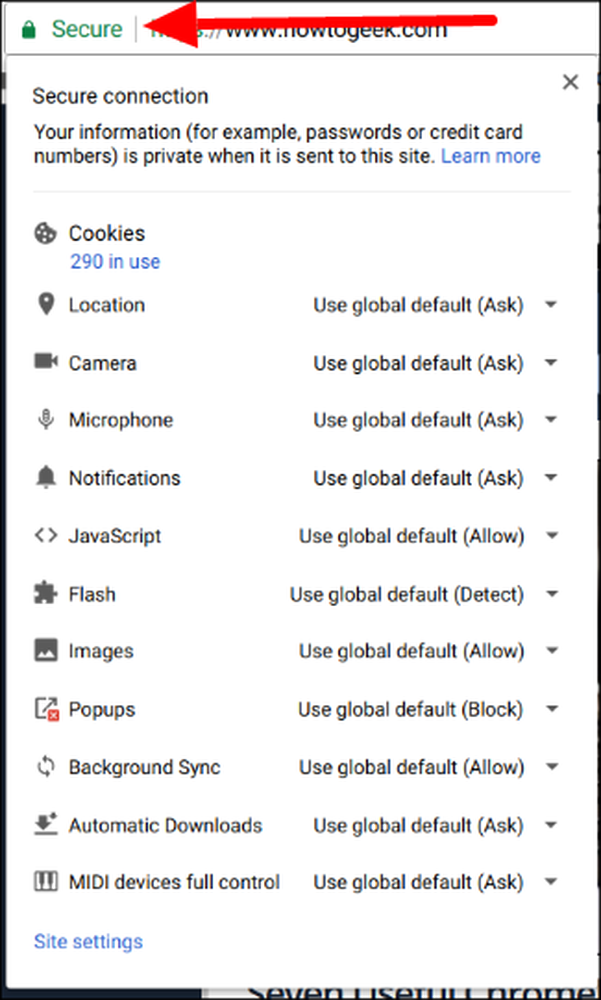
Cuộn xuống phần Thông báo trên mạng và nhấp vào hộp thả xuống. Ba tùy chọn sẽ lại có mặt:
- Sử dụng mặc định toàn cầu
- Luôn cho phép trên trang web này
- Luôn chặn trên trang web này
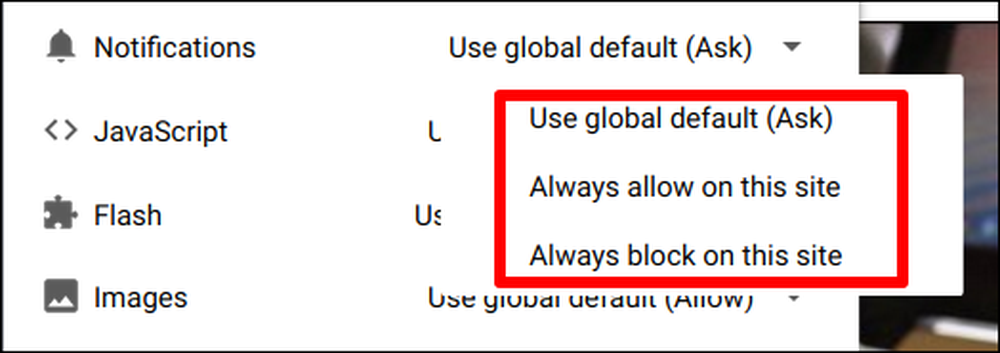
Bam-chọn hành động ưa thích của bạn và gọi nó là một ngày.
Bạn sẽ cần làm mới trang để tạo hiệu ứng, nhưng đó là mức độ của nó. Công việc của bạn ở đây đã xong.
Thông báo web là cả một phước lành và một lời nguyền. Ví dụ: khi tôi sử dụng Chromebook, tôi muốn ứng dụng web Slack gửi thông báo để tôi không bỏ lỡ bất kỳ thông tin quan trọng nào liên quan đến công việc. Nhưng tôi không bao giờ, trong mọi trường hợp, muốn Facebook đẩy thông báo về tôi. Nhờ những cài đặt đơn giản này, tôi có thể dễ dàng điều chỉnh những thứ này theo ý thích của mình.